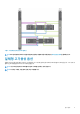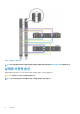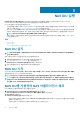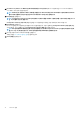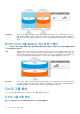Deployment Guide
3. NAS Discovery(NAS 검색) 화면에서, Next(다음)를 클릭합니다.
MAC Controller Discovery(MAC 컨트롤러 검색) 화면이 표시됩니다.
4. 모니터와 키보드를 구성되지 않은 컨트롤러에 연결합니다.
Controller MAC Address(컨트롤러 MAC 주소)가 모니터에 표시됩니다.
5. MAC Controller Discovery(MAC 컨트롤러 검색) 화면의 MAC Address(MAC 주소)에서, 구성되지 않은 NAS 컨트롤러에 연결
된 모니터 상에 표시된 MAC 주소를 입력합니다.
6. Connect(연결)를 클릭하여 컨트롤러와의 연결을 테스트합니다.
7. 입력한 MAC 주소를 변경하려면, Edit(편집)을 클릭합니다.
8. Next(다음)를 클릭합니다.
NAS Cluster Selection(NAS 클러스터 선택) 화면이 표시됩니다. NAS Controller Discovery(NAS 컨트롤러 검색) 화면이 구성
되지 않은 NAS 어플라이언스 컨트롤러, 서비스 태그, 및 NAS 어플라이언스 상태를 표시합니다.
9. NAS Cluster Selection(NAS 클러스터 선택) 화면에서, Next(다음)를 클릭합니다.
NAS Cluster Identification(NAS 클러스터 확인) 화면이 표시됩니다.
10. NAS Cluster Name(NAS 클러스터 이름)에서, NAS 클러스터에 대한 이름을 입력하고 Next(다음)를 클릭합니다.
Network Configuration(네트워크 구성) 화면이 표시됩니다.
11. 다음 IP 주소를 입력합니다. 이 IP는 동일한 서브넷에 상주해야 합니다.
• 클라이언트 VIP
• NAS 관리 VIP
• 게이트웨이
노트: 게이트웨이는 NAS 솔루션을 위한 외부 쿼럼 장치로 사용됩니다. 따라서 기본 클라이언트 네트워크와 게이트웨이
는 동일한 서브넷에 상주해야 합니다. 실제 게이트웨이가 존재하지 않으면 게이트웨이 필드가 클라이언트 네트워크에 상
주하는 ping 가능한 IP 주소여야 합니다. 그 예로 기본 클라이언트 네트워크를 통해 NAS가 언제든지 연결할 수 있는 도메
인 컨트롤러, 스위치 또는 기타 장치가 있습니다.
• 서브넷 마스크
노트: 클라이언트 VIP를 사용하여 컨트롤러의 IP 주소가 자동 할당됩니다. 예를 들어, 클라이언트 VIP가
10.10.79.155
로 설
정되면 컨트롤러 0 IP가
10.10.79.156
등이 됩니다.
12. Interconnect Subnets(서브넷 상호 연결) 목록에서 사용 중이지 않고 네트워크의 다른 서브넷과 충돌하지 않는 서브넷을 선택
합니다.
기본 서브넷을 사용할 수 없는 경우 서브넷의 IP 주소를 수동으로 입력할 수 있습니다.
13. 컨트롤러의 IP 주소를 수동으로 할당하거나 NAS IDU가 IP 주소를 자동 할당하도록 허용할 수 있습니다. 컨트롤러의 IP 주소를 수
동으로 할당하려면 Advanced(고급)를 클릭하십시오.
Client access network(클라이언트 액세스 네트워크) 화면이 표시됩니다.
노트: NAS IDU가 자동으로 IP 주소를 할당하도록 허용하려면 Next(다음)를 클릭합니다. NAS iSCSI network(NAS iSCSI
네트워크) 화면이 표시됩니다. NAS IDU는 중복 IP를 확인하지 않습니다. 자동 할당된 IP가 네트워크에서 사용 중이지 않은
지 확인하십시오. 18단계로 이동하십시오.
14. 각 컨트롤러의 IP 주소를 입력하고 Next(다음)를 클릭합니다.
Management Network(관리 네트워크) 화면이 표시됩니다.
15. 비어 있는 경우 Controllers(컨트롤러), IPMI 및 Subnet Mask(서브넷 마스크)의 IP 주소를 입력합니다.
16. Next(다음)를 클릭합니다.
Internal interconnect network(내부 상호 연결 네트워크) 화면이 표시됩니다.
17. 비어 있는 경우 Controllers(컨트롤러), Winbind 및 Subnet Mask(서브넷 마스크)의 IP 주소를 입력합니다.
NAS iSCSI network(NAS iSCSI 네트워크) 화면이 표시됩니다.
18. 다음에 대한 IP 주소를 입력합니다.
• SAN 네트워크 A
• SAN 네트워크 B
• 서브넷 마스크
SAN 네트워크 A 및 B의 경우 첫 번째 IP 주소를 입력하고 SAN 네트워크 IP 주소를 입력하면 IP Range for Controllers(컨트롤러
에 대한 IP 범위)가 업데이트됩니다.
19. IP Range for Controllers(컨트롤러에 대한 IP 범위)를 수정하려면 Modify(수정)를 클릭하고 IP 주소를 수동으로 수정합니다.
20. Network MTU list(네트워크 MTU 목록)에서 해당 MTU를 선택합니다.
노트: 도구가1500 MTU를 허용하기는 하지만 SAN 네트워크에서 9000 MTU가 필요합니다. SAN에서 MTU 1500이 구성되
지 않은 경우 NAS가 15% 패킷 손실을 보고합니다.
21. Next(다음)를 클릭합니다.
iSCSI Target Discovery(iSCSI 대상 검색) 화면이 표시됩니다.
NAS IDU 실행 15